
Ситуация, когда iTunes перестает распознавать iPad, может возникнуть внезапно и в самый неподходящий момент. Причины этого могут быть разные: сбой подключения, устаревшее программное обеспечение, проблемы с драйверами или аппаратные неисправности. Важно оперативно выявить источник проблемы и устранить его, чтобы восстановить синхронизацию устройства с iTunes.
В первую очередь проверьте физическое соединение. Подключите iPad к компьютеру с помощью оригинального кабеля Lightning или USB-C. Попробуйте использовать другой порт USB – предпочтительно напрямую на материнской плате, а не через концентратор или удлинитель. Если это не помогло, проверьте кабель на наличие повреждений и, при необходимости, замените его.
Убедитесь, что на устройстве установлена последняя версия iOS, а iTunes обновлен до актуальной версии. В macOS iTunes встроен в приложение Finder, поэтому проверьте обновления системы через меню «Системные настройки» → «Обновление ПО». На Windows откройте iTunes, перейдите в меню «Справка» → «Обновления» и установите доступные обновления.
Если проблема сохраняется, проверьте состояние драйверов. В Windows откройте «Диспетчер устройств», найдите раздел «Контроллеры USB» и удалите драйвер Apple Mobile Device USB Driver. После этого переподключите iPad – драйвер установится автоматически. В macOS можно перезапустить процесс «usbmuxd» через терминал с командой sudo killall usbmuxd.
Если iTunes по-прежнему не видит iPad, попробуйте сбросить настройки доверия. Для этого отключите устройство, затем подключите его заново и подтвердите доверие к компьютеру на экране iPad. Также можно перезапустить службы Apple через команду services.msc в Windows – найдите Apple Mobile Device Service, остановите его и запустите заново.
iTunes не распознает iPad – как решить проблему
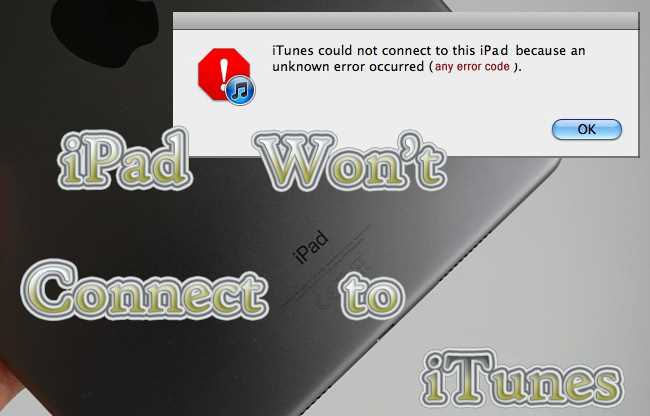
Если iTunes не распознает iPad, начните с проверки подключения. Убедитесь, что используемый кабель оригинальный и исправен. Попробуйте подключить iPad к другому порту USB или другому компьютеру.
Обновите iTunes и программное обеспечение устройства
Откройте App Store (на Mac) или Microsoft Store (на Windows) и проверьте наличие обновлений для iTunes. Также проверьте наличие обновлений iOS на самом iPad в разделе «Настройки» → «Основные» → «Обновление ПО».
Проверьте доверие устройства
После подключения iPad должен запросить подтверждение доверия к компьютеру. Разблокируйте устройство и нажмите «Доверять».
Перезапустите службы Apple Mobile Device
На Windows откройте Диспетчер задач → Службы, найдите Apple Mobile Device Service, нажмите правой кнопкой и выберите «Перезапустить».
Переустановите драйверы устройства
На Windows откройте Диспетчер устройств, найдите Портативные устройства, нажмите правой кнопкой на iPad и выберите «Удалить устройство». После этого переподключите устройство – драйверы установятся автоматически.
Проверьте наличие конфликтов с антивирусом
Временное отключение антивируса и брандмауэра может помочь в решении проблемы. Если после этого iTunes распознает устройство, добавьте iTunes в список исключений антивируса.
Если ни один из способов не помог, попробуйте использовать другой кабель или компьютер. Также можно выполнить полное восстановление iPad в режиме восстановления (DFU).
Проверка кабеля и порта подключения
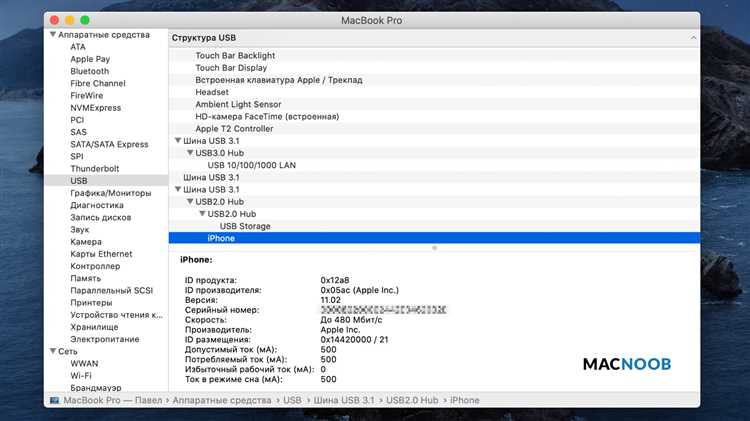
Убедитесь, что кабель Lightning или USB-C исправен. Попробуйте использовать оригинальный кабель от Apple, так как сторонние аксессуары могут не поддерживать передачу данных или не соответствовать требованиям iOS. Если кабель повреждён (потёртости, перегибы, оголённые провода), замените его на новый.
Проверьте порт на iPad. Убедитесь, что в разъёме нет пыли или грязи – это может препятствовать контакту. Аккуратно очистите порт мягкой щёткой или сжатым воздухом. Не используйте металлические предметы, чтобы не повредить контакты.
Проверьте USB-порт компьютера. Подключите кабель к другому порту. Если iTunes распознаёт iPad в другом порту, проблема в неисправности конкретного разъёма. Попробуйте подключить кабель напрямую к компьютеру, избегая использования USB-концентраторов и удлинителей – они могут ограничивать подачу питания и передачу данных.
Попробуйте другой кабель. Если устройство распознаётся с новым кабелем, предыдущий кабель неисправен и подлежит замене.
Обновление iTunes до последней версии
Устаревшая версия iTunes может стать причиной того, что iPad не распознаётся. Убедитесь, что установлена последняя версия программы.
Для Windows:
- Откройте iTunes.
- В меню выберите Справка → Проверить наличие обновлений.
- Если доступно обновление, следуйте инструкциям на экране для установки.
Для macOS:
- Откройте меню Apple и выберите Системные настройки.
- Перейдите в раздел Обновление ПО.
- Если доступно обновление для iTunes или macOS, нажмите Обновить.
Если iTunes загружен из Microsoft Store, обновления устанавливаются автоматически. Чтобы проверить статус:
- Откройте Microsoft Store.
- Перейдите в Библиотеку.
- Нажмите Получить обновления.
Проверка версии iTunes:
- В iTunes откройте меню Справка → О программе iTunes.
- Сравните указанную версию с последней на официальном сайте Apple.
Разрешение доступа на устройстве iPad
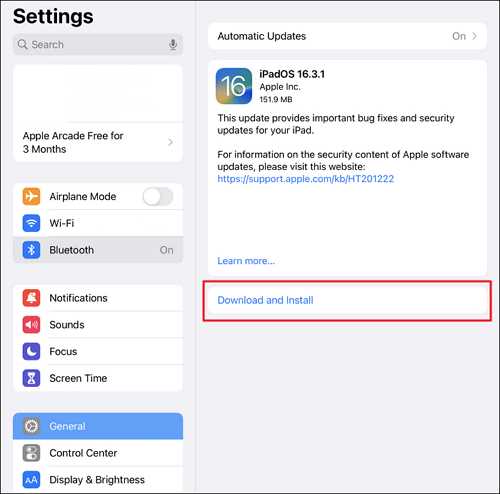
Чтобы повторно разрешить доступ, выполните следующие действия:
1. Отключите iPad от компьютера.
2. Перейдите в «Настройки» → «Основные» → «Сброс» → «Сброс геонастроек и конфиденциальности». Это удалит список ранее доверенных устройств.
3. Подключите iPad к компьютеру с помощью оригинального кабеля Lightning или USB-C.
4. Разблокируйте устройство и дождитесь появления запроса на доверие.
5. Нажмите «Доверять» и введите пароль устройства.
Если запрос не появляется, проверьте обновления на iPad («Настройки» → «Основные» → «Обновление ПО») и убедитесь, что на компьютере установлена последняя версия iTunes. Также проверьте, что кабель и разъём работают исправно.
Проверка работы службы Apple Mobile Device
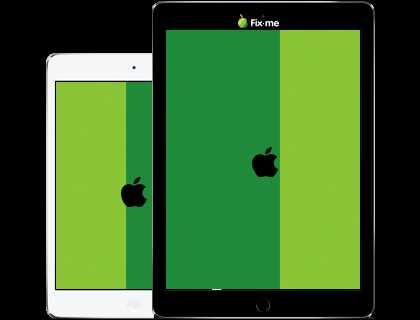
Служба Apple Mobile Device отвечает за распознавание устройств iOS в iTunes. Если iPad не определяется, проверьте статус службы и перезапустите её:
1. Открытие диспетчера служб:
Откройте окно «Выполнить» (нажмите Win + R), введите services.msc и нажмите Enter.
2. Поиск службы:
В списке найдите «Apple Mobile Device Service». Если службы нет, переустановите iTunes с официального сайта Apple.
3. Проверка статуса:
Если статус службы «Остановлена», нажмите правой кнопкой мыши, выберите «Запустить». Если служба уже работает, выберите «Перезапустить».
4. Установка типа запуска:
Нажмите правой кнопкой мыши по службе, выберите «Свойства». В разделе «Тип запуска» выберите «Автоматически» и нажмите «ОК».
5. Перезапуск компьютера:
После внесения изменений перезагрузите компьютер и проверьте подключение iPad в iTunes.
Устранение конфликта с драйверами устройства
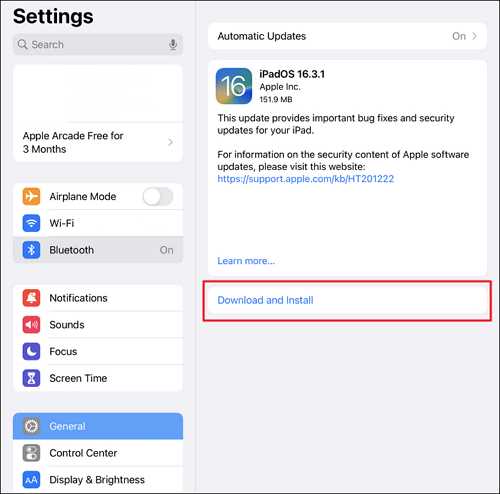
При подключении iPad к iTunes могут возникать проблемы из-за некорректной работы драйверов устройства. Для решения проблемы выполните следующие шаги:
1. Обновление драйвера Apple Mobile Device USB
Откройте «Диспетчер устройств» на Windows и найдите раздел «Контроллеры универсальной последовательной шины (USB)». Здесь должен быть элемент «Apple Mobile Device USB Driver». Щелкните правой кнопкой мыши и выберите «Обновить драйвер». В появившемся окне выберите «Автоматический поиск обновлений драйвера». Если обновления найдены, установите их и перезагрузите компьютер.
2. Удаление и повторная установка драйвера
Если обновление не решило проблему, попробуйте удалить драйвер и установить его заново. В «Диспетчере устройств» правой кнопкой мыши кликните по «Apple Mobile Device USB Driver» и выберите «Удалить устройство». Затем отсоедините iPad, перезагрузите компьютер и подключите устройство снова. iTunes автоматически установит нужный драйвер.
3. Отключение сторонних антивирусных программ
Некоторые антивирусные программы могут блокировать или вмешиваться в работу драйверов устройств. Временно отключите антивирус и фаервол, затем повторно подключите iPad к компьютеру. Если проблема решена, настройте антивирус на исключение драйвера Apple.
4. Использование другого USB-порта
Иногда конфликт может возникать из-за неисправности порта или недостаточной мощности. Попробуйте подключить iPad к другому порту USB. Лучше всего использовать порты непосредственно на материнской плате (на передней панели или через хаб могут возникать дополнительные проблемы).
5. Проверка на наличие обновлений iTunes
Убедитесь, что у вас установлена последняя версия iTunes. Для этого откройте программу и перейдите в меню «Справка» → «Проверить наличие обновлений». Обновление iTunes может устранить несовместимость с драйверами и улучшить взаимодействие с устройством.
Перезапуск и сброс настроек сети на iPad
Если iTunes не распознает ваш iPad, перезапуск устройства и сброс настроек сети могут помочь устранить проблему с подключением. Эти простые шаги могут восстановить правильную работу сетевых функций устройства, включая Wi-Fi, Bluetooth и мобильную связь.
Перезапуск iPad
Перезапуск устройства может устранить временные сбои в системе, которые могут влиять на его подключение к iTunes.
- Нажмите и удерживайте кнопку включения (справа или сверху, в зависимости от модели) и одну из кнопок регулировки громкости.
- Когда на экране появится ползунок для выключения, проведите пальцем по нему.
- После выключения устройства снова удерживайте кнопку включения, пока не появится логотип Apple.
Сброс настроек сети
Этот процесс удаляет все сохраненные Wi-Fi сети, пароли, настройки VPN и Bluetooth-подключения, что может помочь решить проблемы с сетью.
- Откройте «Настройки» на iPad.
- Перейдите в раздел «Основные» и прокрутите вниз до «Сброс».
- Выберите «Сбросить настройки сети».
- Подтвердите свой выбор, введя код блокировки, если это требуется.
После сброса настроек сети ваш iPad перезагрузится. Придется заново настроить Wi-Fi и другие подключения, но это может решить проблему с обнаружением устройства в iTunes.
Устранение проблемы через режим восстановления iPad

Для восстановления через этот режим выполните следующие шаги:
- Подготовка: Убедитесь, что у вас установлена последняя версия iTunes на компьютере.
- Подключение устройства: Используйте оригинальный USB-кабель для подключения iPad к компьютеру.
- Вход в режим восстановления:
- Для iPad с кнопкой «Домой»: одновременно нажмите и удерживайте кнопку «Домой» и кнопку питания. Держите их до появления экрана режима восстановления.
- Для iPad без кнопки «Домой»: нажмите и отпустите кнопку увеличения громкости, затем кнопку уменьшения громкости. После этого удерживайте кнопку питания, пока не появится экран режима восстановления.
- Обновление или восстановление: После того как экран iPad покажет картину с подключением к iTunes, откройте iTunes на вашем компьютере. Вам будет предложено обновить или восстановить устройство. Выберите «Восстановить», если хотите вернуть устройство к заводским настройкам.
- Завершение процесса: Подтвердите свои действия и дождитесь окончания восстановления. Время этого процесса зависит от модели устройства и качества вашего интернет-соединения.
После завершения восстановления, iPad должен корректно распознаваться в iTunes. Важно помнить, что этот метод удаляет все данные с устройства, поэтому рекомендуется заранее создать резервную копию в iCloud или на компьютере.
Вопрос-ответ:
Почему iTunes не распознает мой iPad?
Причины, по которым iTunes не распознает iPad, могут быть разные. Основные из них — это устаревшие драйверы устройства, проблемы с подключением USB-кабеля или настройки компьютера. Иногда ошибка может быть вызвана несовместимостью версий iTunes и операционной системы или сбоем в работе самого устройства. Для начала стоит проверить, установлены ли последние обновления для iTunes и iOS на вашем iPad.
Как решить проблему, если iTunes не видит iPad?
Для того чтобы iTunes распознал ваш iPad, нужно выполнить несколько шагов. Прежде всего, проверьте, исправен ли USB-кабель и попробуйте подключить его к другому порту на компьютере. Убедитесь, что iTunes обновлен до последней версии. Также стоит перезагрузить как компьютер, так и iPad, чтобы исключить временные сбои. Если проблема сохраняется, попробуйте обновить драйверы устройства в «Диспетчере устройств» на компьютере.
Что делать, если iTunes не распознает iPad даже после перезагрузки?
Если после перезагрузки iPad и компьютера проблема не решилась, можно попробовать несколько дополнительных шагов. Во-первых, стоит проверить, работает ли устройство на другом компьютере. Это поможет понять, не связано ли это с вашим ПК. Если на другом устройстве iTunes распознает iPad, то проблема, скорее всего, в настройках компьютера. В таком случае можно попробовать отключить антивирус или брандмауэр, которые могут блокировать соединение с iTunes.
Как обновить драйверы, если iTunes не видит iPad?
Для того чтобы обновить драйверы на Windows, откройте «Диспетчер устройств», найдите раздел «Портативные устройства» и щелкните правой кнопкой мыши на вашем iPad. Выберите «Обновить драйвер» и следуйте инструкциям на экране. В некоторых случаях можно скачать драйверы с официального сайта Apple. После обновления драйверов перезагрузите компьютер и попробуйте снова подключить iPad к iTunes.
Можно ли использовать iTunes, если iPad не подключается через USB?
Если ваш iPad не подключается через USB, вы все равно можете попытаться использовать другие способы для синхронизации данных. Например, попробуйте подключить iPad через Wi-Fi. Для этого в настройках iTunes на компьютере нужно включить опцию синхронизации через Wi-Fi, после чего подключите iPad к компьютеру один раз через кабель, чтобы настроить соединение. После этого устройство будет автоматически синхронизироваться через беспроводное соединение.
Почему iTunes не распознает мой iPad?
Причин, по которым iTunes может не распознавать ваш iPad, несколько. Во-первых, проблема может быть в кабеле или порте USB — убедитесь, что кабель не поврежден и подключен правильно. Во-вторых, стоит проверить, работает ли ваша версия iTunes корректно. Иногда поможет обновление до последней версии. Также может быть проблема с драйверами на вашем компьютере — попробуйте переустановить их или подключить устройство к другому компьютеру. Наконец, возможно, нужно перезагрузить как iPad, так и компьютер, чтобы решить проблему с подключением.






